Tutorial Photoshop: cómo dejar tu imagen bien acabada
Aprende los secretos de retoque digital de Óscar Sanmartín para retocar tus imágenes y darles un look determinado
Óscar Sanmartín (@oscar_sanmartin), ilustrador y modelista, se dedica a la ilustración editorial, haciendo cubiertas para libros, y al diseño de carteles. Hace unos años, incorporó las maquetas a su repertorio, como medio para crear ilustraciones. Sanmartín crea sus maquetas y luego las fotografía, para pasar a editarlas: es todo un maestro a la hora de usar Adobe Photoshop para transformar escenarios reales en lugares imaginarios y de ensueño, fuertemente pictóricos.
Sanmartín sigue una serie de pasos para realzar y dar más personalidad a sus fotografías, que comparte en el siguiente tutorial: descubre cómo conseguir imágenes únicas y cautivadoras, aprovechando algunas sencillas herramientas de Photoshop.
Descubre el tutorial en el siguiente vídeo:
1. Crea una imagen HDR
Lo primero que suele hacer Óscar Sanmartín es crear una imagen HDR de la fotografía que va a tratar. En las nuevas versiones de Photoshop, en Ajustes>Tonos HDR, se puede hacer fácilmente. Se abrirá un menú con un histograma, el cual puedes manipular para conseguir que tu imagen consiga mayor exposición, tanto en las zonas de sombra como en las de luz.
Sanmartín recomienda exportar tu imagen HDR y colocarla en una capa sobre la imagen original, para a continuación aplicar el Modo de Fusión Luminosidad al 50% aproximadamente. Con esta operación, conseguirás que las zonas oscuras de la imagen tengan un poco más de textura.
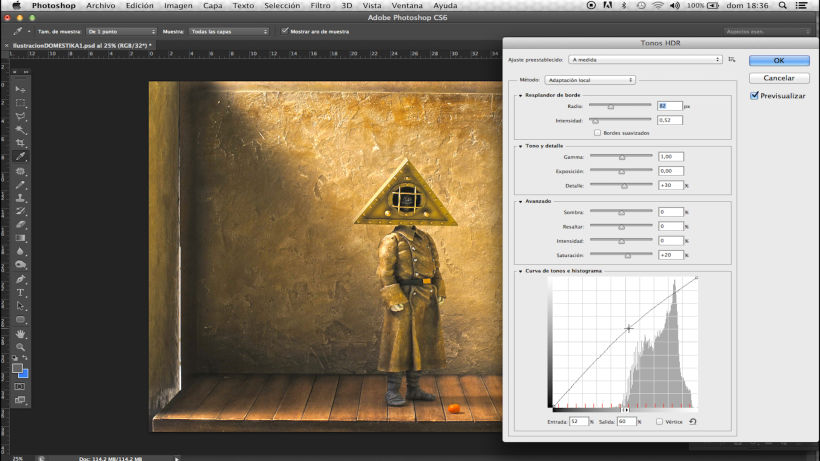
2. Añadir capas de ajustes de niveles
Si quieres manipular tu imagen al máximo, pudiendo retocarla por partes cuidadosamente, una buena opción es ir añadiéndole capas de ajuste de Niveles, para ir manipulando los claros y oscuros sector a sector. Solo tienes que ir creando capas de ajustes y seleccionar la opción Niveles, para a continuación, con la herramienta Pincel, ir dando luz u oscuridad a las partes de la imagen que te interesen.
Esto permite una edición no destructiva, ya que la imagen original, la que se sitúa debajo del resto de capas, no se ve afectada.
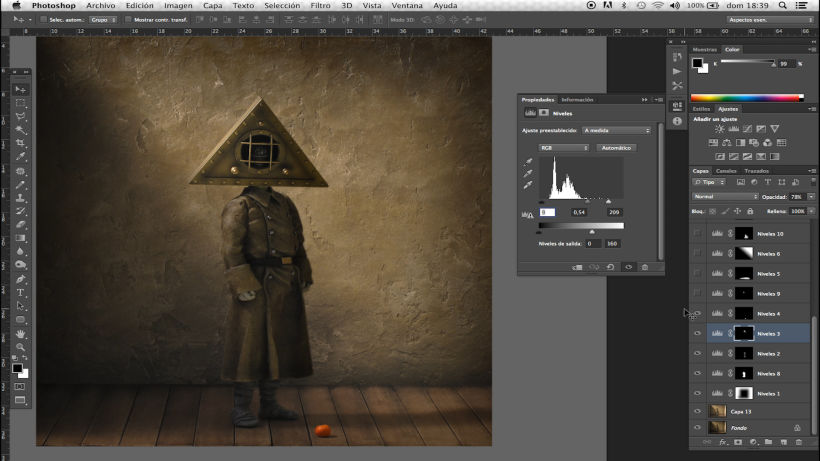
3. Equilibrio de color
Si, aparte de dar textura a los tonos oscuros y manipular la luz y la oscuridad de tu fotografía, también quieres aplicar cambios en su equilibrio de color, puedes crear otra capa de ajuste, pero esta vez de Equilibrio de color, y buscar los tonos que más te interesen.
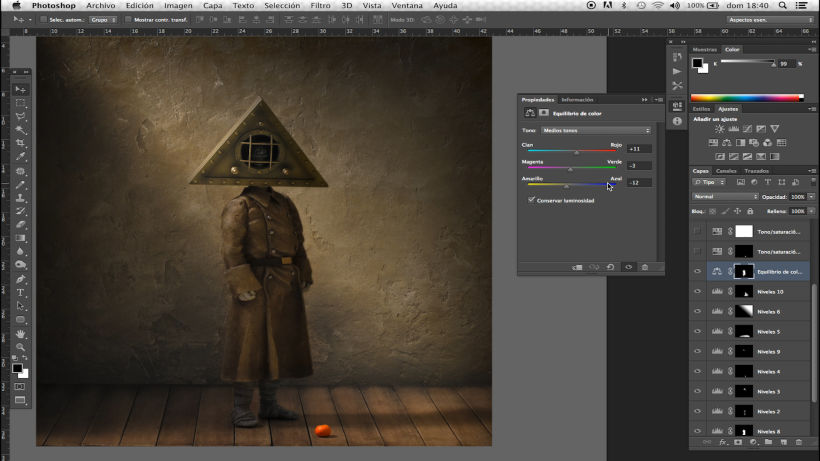
4. Tono y saturación
Puedes seguir retocando tu imagen, centrándote también en la saturación. Crea capas de ajuste selectivas, como en ocasiones anteriores, y retoca selectivamente las partes de la imagen a las que quieras subir y bajar la saturación. Por ejemplo, en este caso Sanmartín le ha bajado la saturación a la naranja y se la ha subido al resto de la imagen.
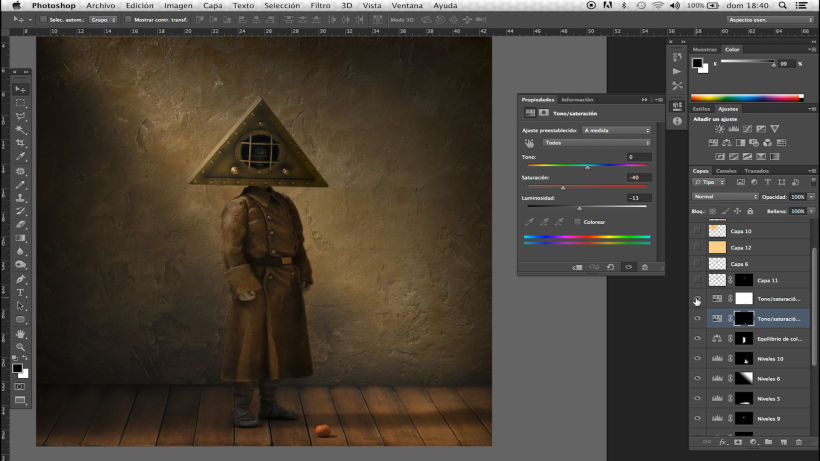
5. Añadiendo color
Para entonar toda la imagen, como paso final, puedes crear una capa con un color sólido y fusionarla con el resto de la imagen a través de la opción Multiplicar, bajándola al 30% o al 40%. Así conseguirás una pátina de color en toda la imagen, que podrás controlar fácilmente.
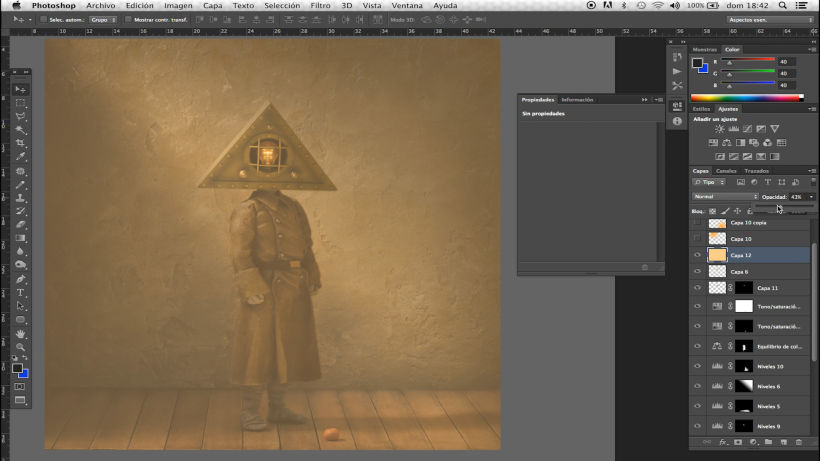
Si te ha gustado este tutorial, recuerda que puedes aprender con Óscar Sanmartín a diseñar la portada de un disco modelando una escenografía real en su curso online 'Diorama: Pensando en tres dimensiones'.
Te puede interesar
- Domestika Basics: Introducción a Adobe Photoshop, 5 cursos de Carles Marsal.
- Domestika Basics: Adobe Photoshop para fotógrafos, 5 cursos de Oriol Segon.
- Secretos del fotomontaje y el retoque creativo, un curso de Carles Marsal.
- Retoque fotográfico y efectos visuales con Photoshop, un curso de Mario Olvera.





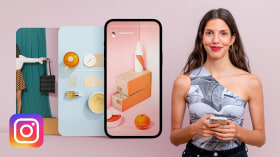


0 comentarios